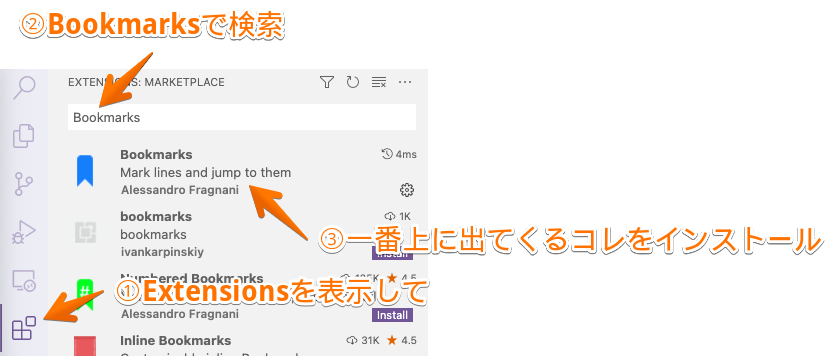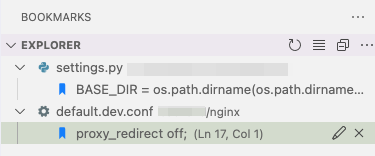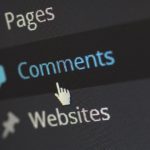あなたもVS Codeでコーディングをしていると、特定の行やファイルにすぐにアクセスできるようにしたいと思うかもしれませんね。しかし、標準で用意されているブックマーク機能がないことに気づいて、困惑したことはありませんか?
そんな時は、VS Codeの拡張機能を使ってブックマーク機能を追加することができます。ブックマーク機能を使うことで、特定の場所に素早くアクセスしたり、ブックマークした行を簡単に辿ることができます。
本記事では、VS Codeでブックマーク機能を使うための拡張機能を紹介します。あなたもVS Codeで快適なコーディングを行い、効率的に作業を進めましょう。
Contents
ブックマーク機能って?
長いファイルや複数のファイルに渡って開発することも有るかと思います。
その際に、またココに戻ってくるな といった箇所をブックマークしておくと、簡単に戻ってこれる機能です。
開発効率UP間違いなしなので、ぜひ使ってみてください。
拡張機能 (Extensions)の追加
下記の流れで、Bookmarksをインストールしてください。
左のアイコンペインに、拡張機能のアイコンが表示されていればインストール完了です。
参考
https://marketplace.visualstudio.com/items?itemName=alefragnani.Bookmarks
早速使ってみましょう
ブックマークしてみる
ソースファイルを開いて、ブックマークしたい箇所に移動。
そして、“option + command + k” 下図のように、行数表示のすぐ左にブックマークアイコンが表示されるはずです。
この流れで、いくつかブックマークしてみてください。
ブックマークへ移動
今度は、ブックマーク間を移動してみます。こちらも簡単です。
次のブックマークに移動するには、 “option + command + l”
一つ前のブックマークに移動するには、“option + command + j”
コレさえ覚えてしまえば、最低限OK
キーボード配列の k の左右 lとj と覚えれば簡単です。
ブックマークリストから選択して移動
上記で説明したブックマーク移動は、一つのファイル内を移動する際に使えますが、ブックマークリストから移動する機能では、別ファイルのブックマークにも瞬時に移動出来ます。
左のアイコンペインからブックマークアイコンをクリック

いままで、ブックマークした一覧が表示されますので、移動したブックマークをクリックしてください。
まとめ
最低限この3つのショートカットキーを覚えてしまえばOK
“option + command + l” 次のブックマークへ
“option + command + j” 前のブックマークへ
“option + command + k” ブックマーク